NETGEAR RP614v3快速安装手册
10-15 21:47:25
来源:http://www.qz26.com 路由技术 阅读:8889次
导读:NETGEAR RP614v3快速安装手册 第1步将RP614v3接入网络 目前一般的家庭或小型办公网络最常使用的是ADSL接入,直接用电脑拨号上网时的网络连接如下: 使用RP614v3实现共享上网,正确的连接方式如下: 将RP614v3的互联网端口与ADSL MODEM连接,如图: 再用另一条网线将电脑连接到RP614v3的四个局域网端口之一,如图:第2步电脑网络属性配置 在配置路由器前,首先要对用来管理路由器的电脑进行网络属性的配置,下面以Windows XP Home Edition Service Pack 2为例来说明电脑的配置过程:2.1. 启动电脑,右键单击桌面或“开始”中的“网上邻居”选“属性”,右键单击“本地连接”选“属性”,选中“Internet协议(TCP/IP)”,点击“属性”:2.2.
NETGEAR RP614v3快速安装手册,标签:路由器设置,路由器怎么设置,http://www.qz26.com
NETGEAR RP614v3快速安装手册
NETGEAR RP614v3快速安装手册
第1步将RP614v3接入网络
- 目前一般的家庭或小型办公网络最常使用的是ADSL接入,直接用电脑拨号上网时的网络连接如下:

- 使用RP614v3实现共享上网,正确的连接方式如下:
- 将RP614v3的互联网端口与ADSL MODEM连接,如图:

- 再用另一条网线将电脑连接到RP614v3的四个局域网端口之一,如图:
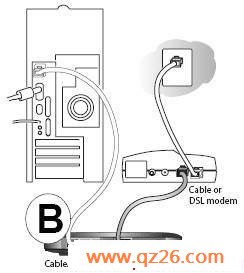
第2步电脑网络属性配置
- 在配置路由器前,首先要对用来管理路由器的电脑进行网络属性的配置,下面以Windows XP Home Edition Service Pack 2为例来说明电脑的配置过程:
2.1. 启动电脑,右键单击桌面或“开始”中的“网上邻居”选“属性”,右键单击“本地连接”选“属性”,选中“Internet协议(TCP/IP)”,点击“属性”:

2.2. 将电脑设为“自动获得IP地址”,“自动获得DNS服务器地址”点击“确定”:
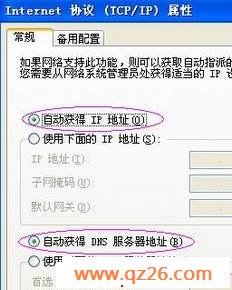
www.qz26.com
第3步 登录路由器
3.1. 确保电脑已按照第一步所述连接到了路由器的四个LAN口之一,启动路由器。
3.2. 启动电脑的Internet Explorer或者Netscape Navigator等其他浏览器,在浏览器的地址栏键入http://192.168.0.1/basicsetting.htm后回车:
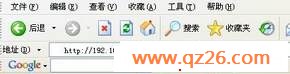
『注』初次设置路由器须按以上步骤,以后登录只需输入192.168.0.1,且路由器会要求提供用户名和密码。登录路由器用户名:admin
Tag:路由技术,路由器设置,路由器怎么设置,电脑培训学习 - 网络知识 - 路由技术
下一条:NHR2700安装指南
